El método para configurar la dirección IP en Ubuntu 18.04 LTS es significativamente diferente a los métodos anteriores. A diferencia de las versiones anteriores, Ubuntu 18.04 usa Netplan utilidad. Es una nueva utilidad de configuración de red de línea de comandos, para configurar la dirección IP. Netplan ha sido introducido por los desarrolladores de Ubuntu en Ubuntu 17.10. En este nuevo enfoque, ya no usamos /etc/network/interfaces para configurar la dirección IP en lugar de usar un archivo YAML. Los archivos de configuración predeterminados de Netplan se encuentran en /etc/netplan/ directorio. En este breve tutorial, vamos a aprender a configurar direcciones IP estáticas y dinámicas en Ubuntu 18.04 LTS ediciones de servidor y de escritorio.
Configurar la dirección IP estática en el servidor Ubuntu 18.04 LTS
Averigüemos el archivo de configuración de red predeterminado:
$ ls /etc/netplan/ 50-cloud-init.yaml
Como puede ver, el archivo de configuración de red predeterminado es 50-cloud-init.yaml y obviamente es un archivo YAML.
Ahora, revisemos el contenido de este archivo:
$ cat /etc/netplan/50-cloud-init.yaml
He configurado mi tarjeta de red para obtener la dirección IP del servidor DHCP cuando estoy instalando Ubuntu 18.04, así que aquí están los detalles de mi configuración de red:
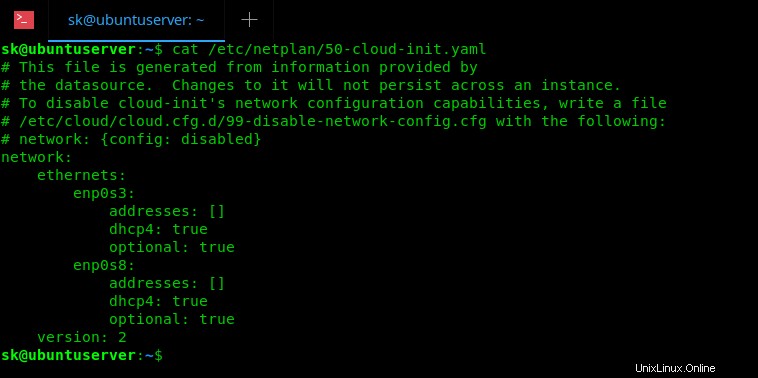
Figura 1 - Archivo de configuración de red predeterminado en Ubuntu 18.04
Como puede ver, tengo dos tarjetas de red, a saber, enp0s3 y enp0s8 y ambos están configurados para aceptar direcciones IP del servidor DHCP.
Antes de realizar cambios en este archivo, hagamos una copia de seguridad.
$ sudo cp /etc/netplan/50-cloud-init.yaml /etc/netplan/50-cloud-init.yaml.bak
Ahora configuremos direcciones IP estáticas para ambas tarjetas de red.
Para hacerlo, abra el archivo de configuración de red predeterminado en cualquier editor de su elección.
$ sudo nano /etc/netplan/50-cloud-init.yaml
Ahora, actualice el archivo agregando la dirección IP, la máscara de red, la puerta de enlace y el servidor DNS. A los efectos de esta guía, voy a utilizar la siguiente configuración de red.
- dirección IP para enp0s3 :192.168.225.50
- dirección IP para enp0s8 :192.168.225.51
- Puerta de enlace :192.168.225.1
- Máscara de red :255.255.255.0
- Servidores DNS :8.8.8.8 y 8.8.4.4.
Después de configurar todos los ajustes de red, así es como se ve el contenido del archivo 50-cloud-init.yaml.
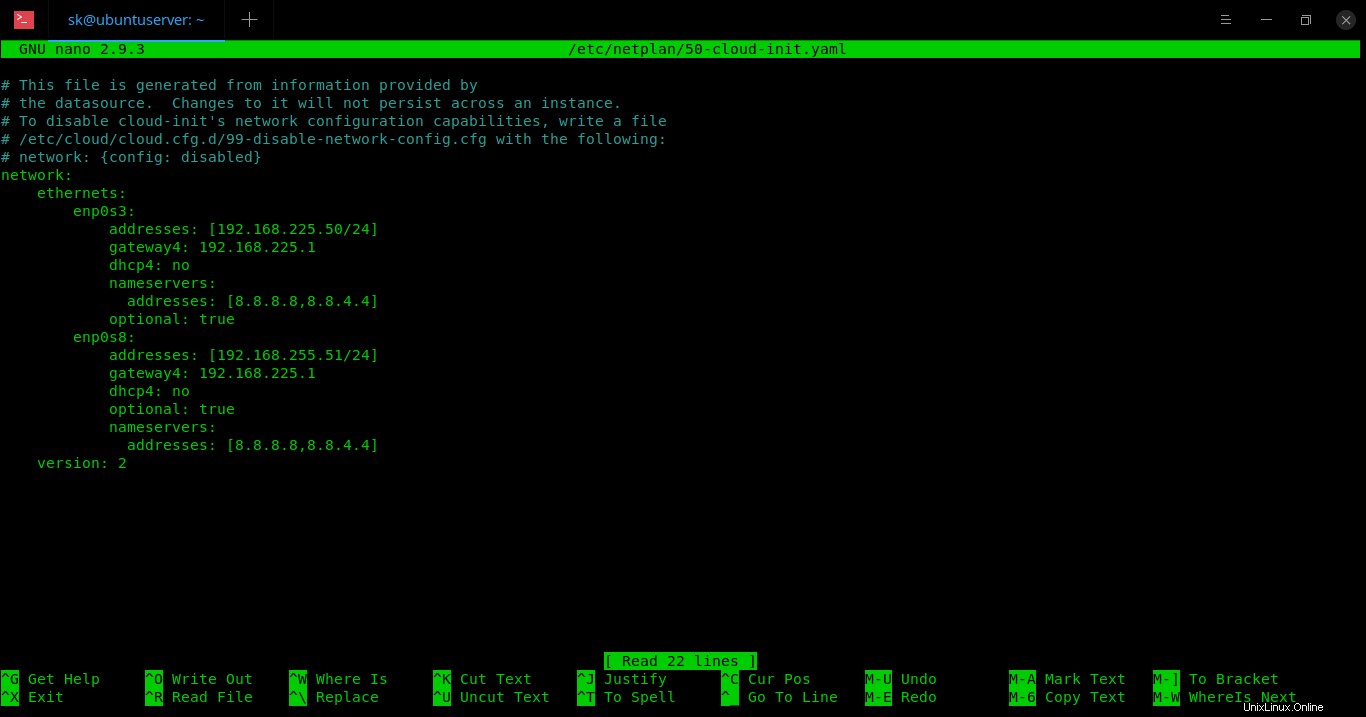
Configurar ip estática en Ubuntu 18.04
Por favor, tenga en cuenta el espacio entre líneas. No use la tecla TAB para alinear las líneas, ya que no funcionará en Ubuntu 18.04 . En su lugar, simplemente use la tecla BARRA ESPACIADORA para hacerlos en un orden consistente como se muestra en la imagen de arriba.
Además, no usamos una línea separada para definir la máscara de red (255.255.255.0) en Ubuntu 18.04. Por ejemplo, en versiones anteriores de Ubuntu, configuramos IP y máscara de red como se muestra a continuación:
address = 192.168.225.50 netmask = 255.255.255.0
Sin embargo, con netplan, combinamos esas dos líneas con una sola línea como se muestra a continuación:
addresses : [192.168.225.50/24]
Una vez que haya terminado, guarde y cierre el archivo.
Aplicar la configuración de red usando el comando:
$ sudo netplan apply
Si hay algún problema, ejecute el siguiente comando para investigar y verificar cuál es el problema en la configuración.
$ sudo netplan --debug apply
Salida:
** (generate:1556): DEBUG: 09:14:47.220: Processing input file //etc/netplan/50-cloud-init.yaml.. ** (generate:1556): DEBUG: 09:14:47.221: starting new processing pass ** (generate:1556): DEBUG: 09:14:47.221: enp0s8: setting default backend to 1 ** (generate:1556): DEBUG: 09:14:47.222: enp0s3: setting default backend to 1 ** (generate:1556): DEBUG: 09:14:47.222: Generating output files.. ** (generate:1556): DEBUG: 09:14:47.223: NetworkManager: definition enp0s8 is not for us (backend 1) ** (generate:1556): DEBUG: 09:14:47.223: NetworkManager: definition enp0s3 is not for us (backend 1) DEBUG:netplan generated networkd configuration exists, restarting networkd DEBUG:no netplan generated NM configuration exists DEBUG:device enp0s3 operstate is up, not replugging DEBUG:netplan triggering .link rules for enp0s3 DEBUG:device lo operstate is unknown, not replugging DEBUG:netplan triggering .link rules for lo DEBUG:device enp0s8 operstate is up, not replugging DEBUG:netplan triggering .link rules for enp0s8
Ahora, verifiquemos la dirección IP usando el comando:
$ ip addr
Salida de muestra de mi Ubuntu 18.04 LTS:
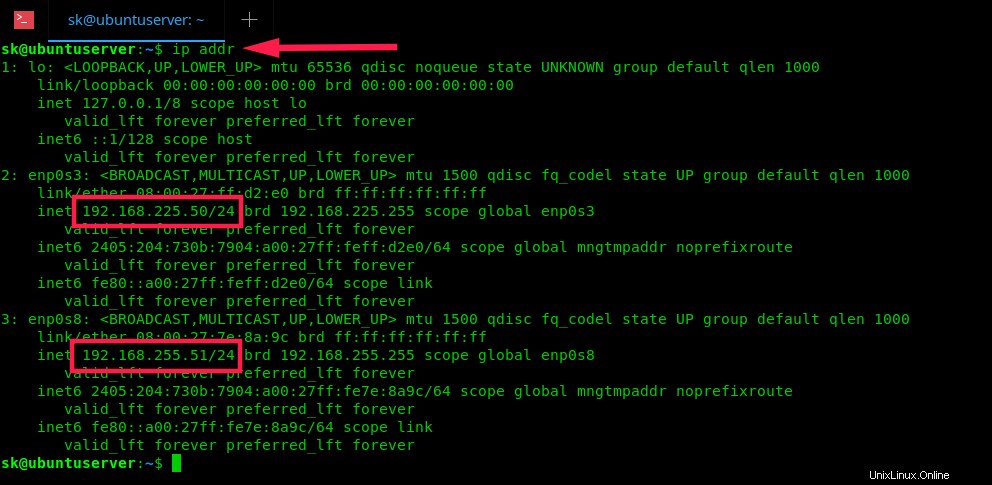
Verifique la dirección IP en Ubuntu 18.04
¡Felicidades! Hemos configurado con éxito la dirección IP estática en Ubuntu 18.04 LTS con la herramienta de configuración de Netplan.
Para obtener más detalles, consulte las páginas man de Netplan.
$ man netplan
Configurar la dirección IP dinámica en el servidor Ubuntu 18.04 LTS
Para configurar la dirección dinámica, simplemente deje el archivo de configuración predeterminado como está. Si ya ha configurado una dirección IP estática, simplemente elimine las líneas recién agregadas y haga que el archivo YAML se vea exactamente como se muestra en la figura 1 en la sección anterior.
Configurar la dirección IP estática y dinámica en el escritorio Ubuntu 18.04 LTS
La configuración de la dirección IP en los sistemas de escritorio de Ubuntu no requiere muchos conocimientos técnicos.
Haga clic en el cuadro desplegable en el panel superior de su escritorio Ubuntu y elija Configuración icono de la parte inferior izquierda.
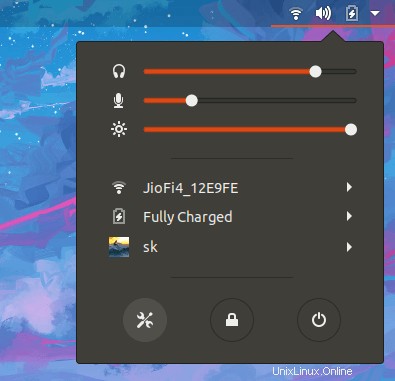
Inicie la configuración del sistema desde el panel superior
Haga clic en Red en el panel izquierdo y luego haga clic en el botón de engranaje debajo de Cableado sección. Esto abrirá la ventana de configuración de su tarjeta de red. Navegar a IPv4 sección, seleccione Manual y finalmente ingrese su dirección IP, máscara de red, puerta de enlace, etc. Una vez que haya ingresado todos los detalles, haga clic en Aplicar botón para guardar los cambios.
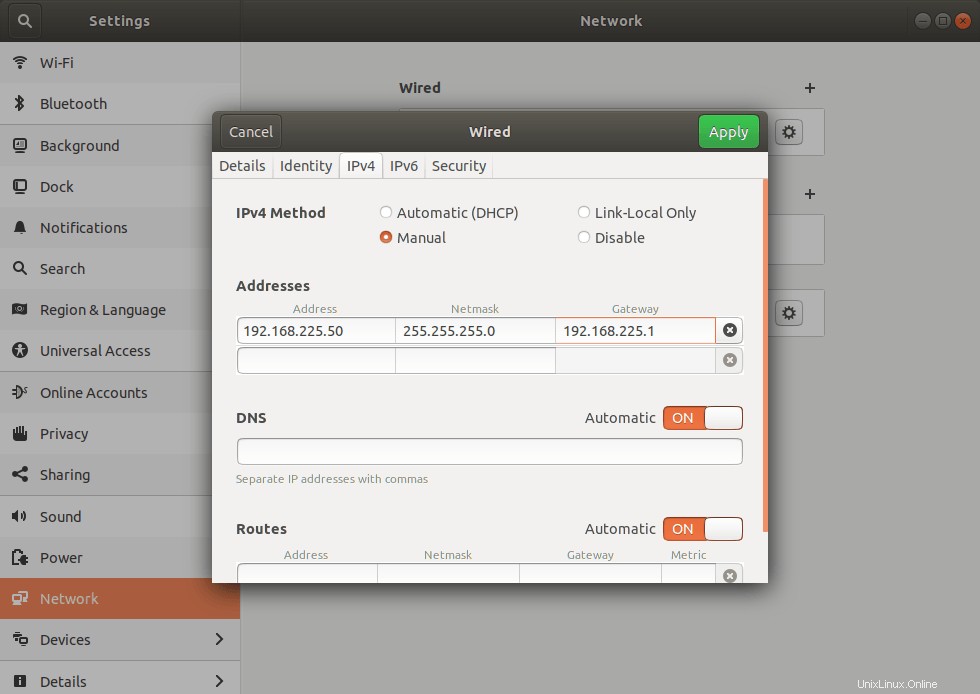
Configurar la dirección IP estática en Ubuntu 18.04 LTS Desktop
Para configurar la dirección IP dinámica, simplemente elija la opción "Automático (DHCP)" en la sección anterior.
Eso es todo. Ahora sabe cómo configurar direcciones IP estáticas y dinámicas en las ediciones de servidor y escritorio de Ubuntu 18.04 LTS.
Personalmente, no me gusta este nuevo método YAML en el servidor Ubuntu. El viejo método es mucho más fácil y mejor. Si no alineo correctamente las líneas, la configuración de red no funciona. En el método anterior, no necesito alinear las líneas en el orden correcto.
¿Y usted? ¿Te resultó fácil o difícil? Házmelo saber en la sección de comentarios a continuación.